今天分享淘宝制作主图视频的详细操作过程。
- PC教程
- 14分钟前
- 292

淘宝这款应用不少伙伴们都已经入手了哦,但有的用户还不清楚淘宝制作主图视频的详细操作,下文打字教程网小编就分享淘宝制作主图视频的教程,希望对你们有所帮助哦。 淘宝制...
淘宝这款应用不少伙伴们都已经入手了哦,但有的用户还不清楚淘宝制作主图视频的详细操作,下文打字教程网小编就分享淘宝制作主图视频的教程,希望对你们有所帮助哦。
淘宝制作主图视频的详细操作过程

1、进入淘宝卖家服务市场,订购主图视频,
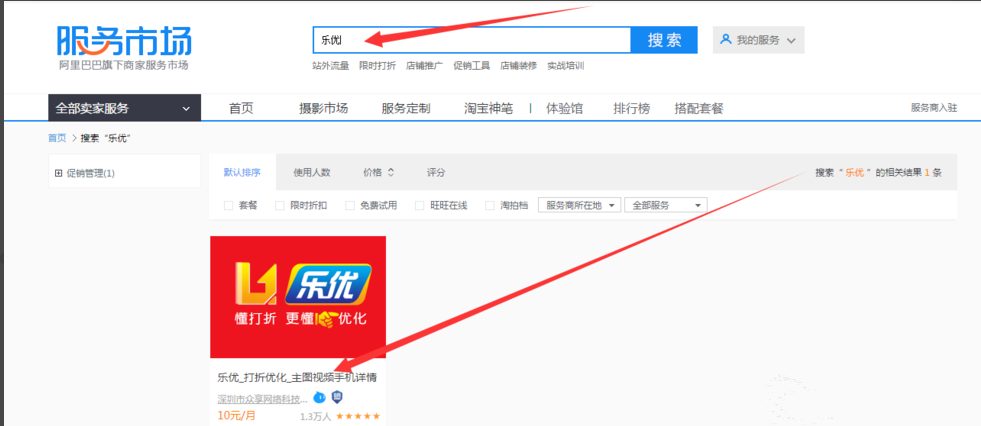
2、进入软件后台,点击生成主图视频按钮(可单个生成,也可以批量生成),
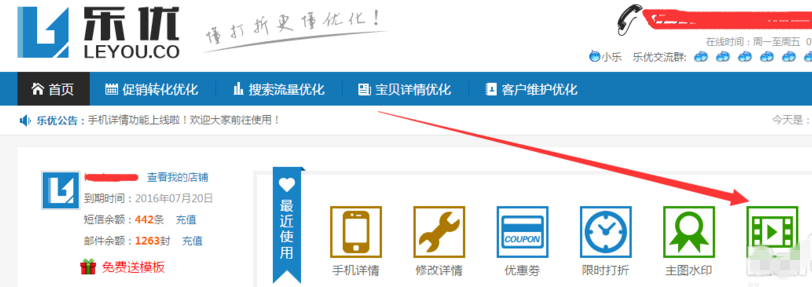
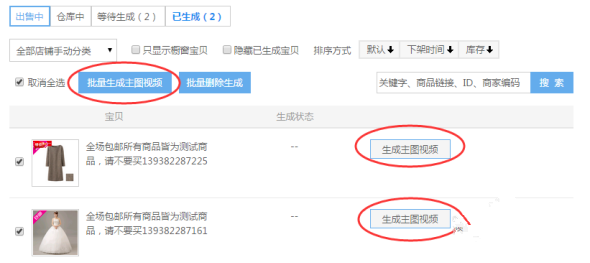
3、设置视频效果、音乐、字幕说明等内容,
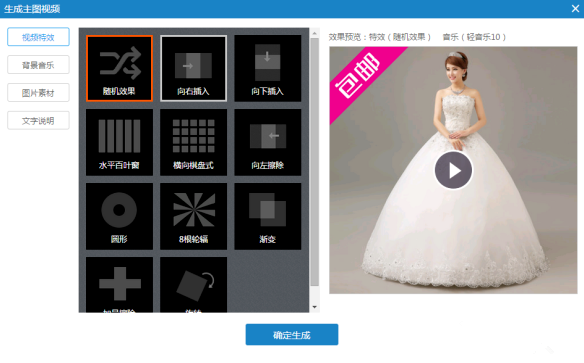
4、最后提交生成,提交后,稍等一会再刷新页面,即可看到生成结果了,
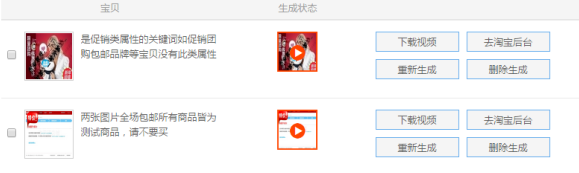
5、把主图视频添加到宝贝,需要把视频下载到你的电脑里,
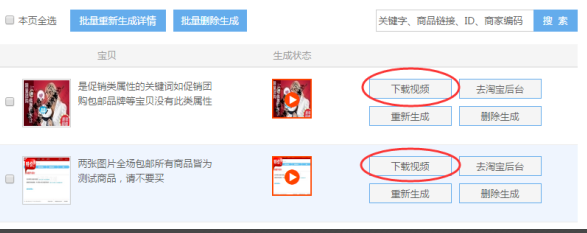
6、到淘宝后台编辑,把视频上传,
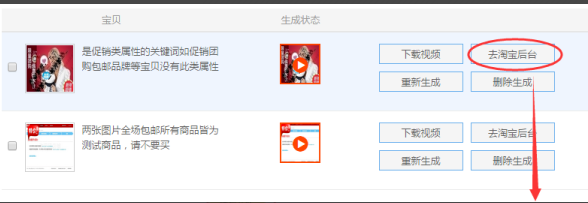
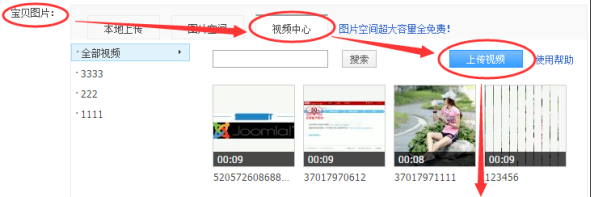
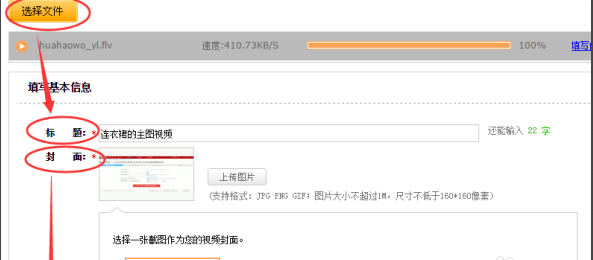
7、上传好以后,淘宝需要转码,大概要5分钟左右。然后重新进淘宝后台,选择刚刚上传的视频并确认,就可以了。
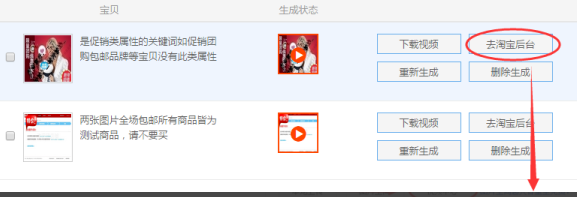
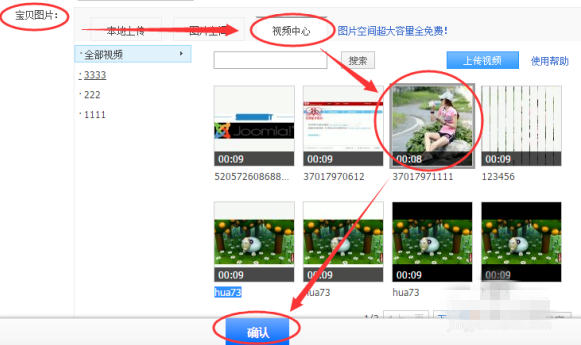
8、最后打开宝贝,就会看到宝贝有主图视频了,如果没看到可刷新一下页面。
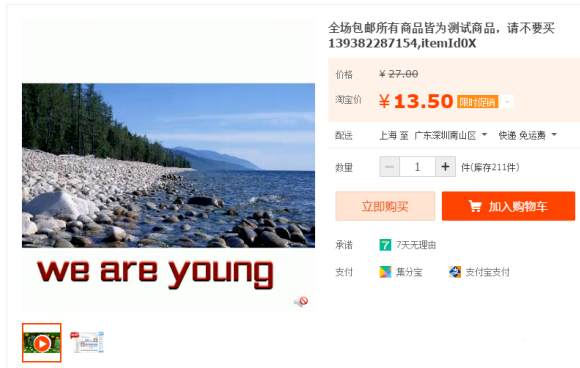
上面就是打字教程网小编为大家带来的淘宝制作主图视频的详细操作过程,一起来学习学习吧。相信是可以帮助到一些新用户的。
本文由cwhello于2024-10-09发表在打字教程,如有疑问,请联系我们。
本文链接:https://www.dzxmzl.com/1231.html
本文链接:https://www.dzxmzl.com/1231.html